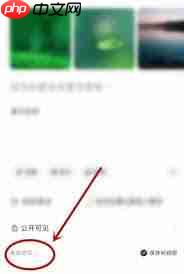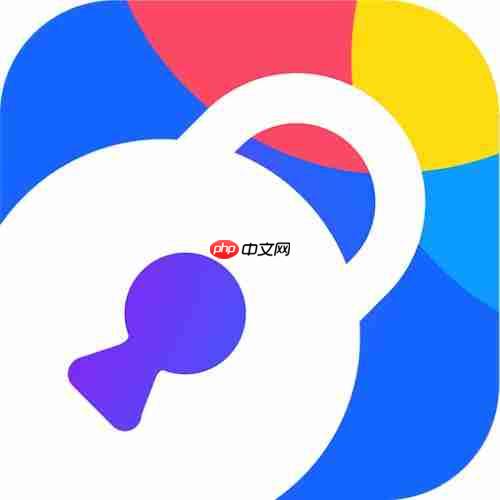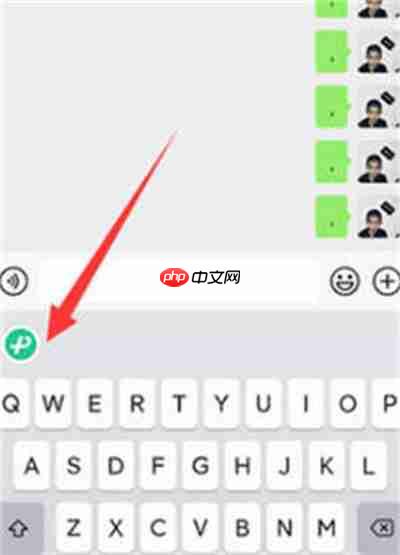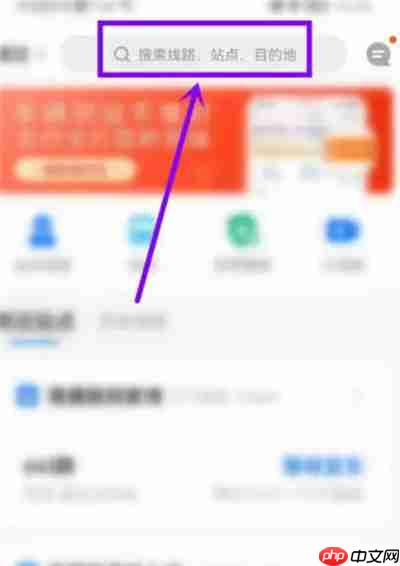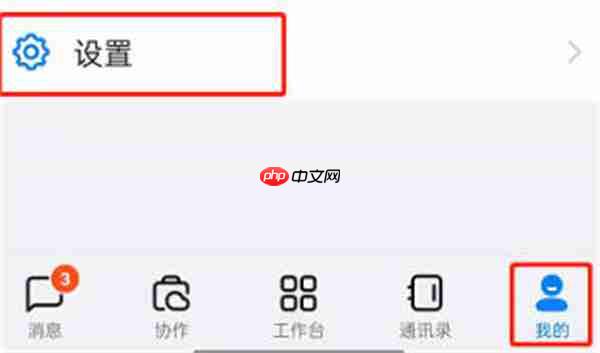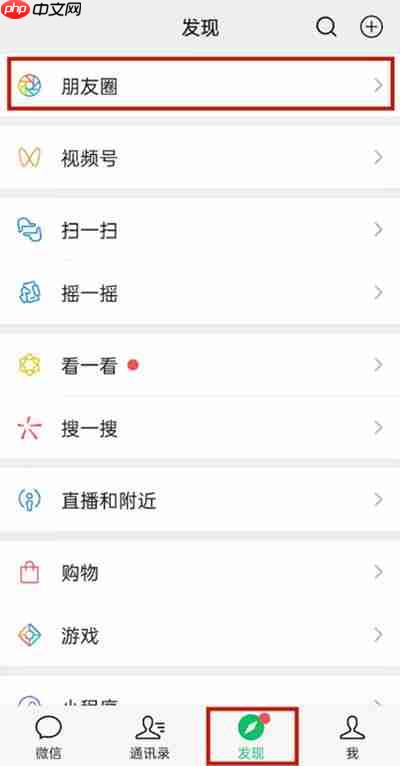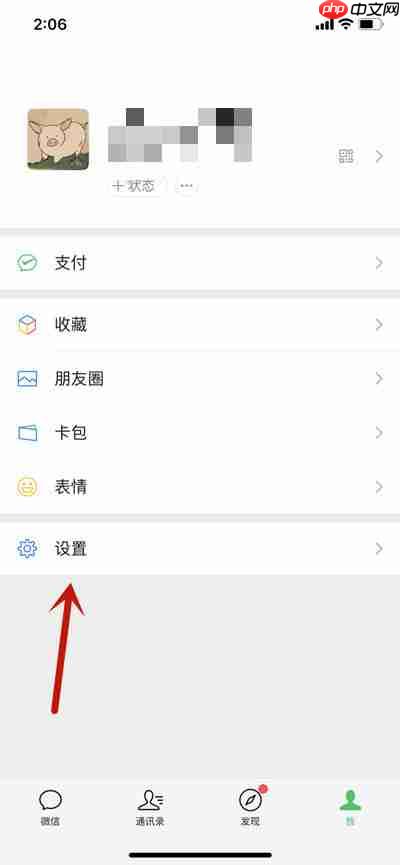天正建筑2014如何图层?天正建筑2014图层步骤解析
对于还不熟悉天正建筑2014的朋友来说,了解如何在天正建筑2014中进行图层操作是非常重要的。今天
对于还不熟悉天正建筑2014的朋友来说,了解如何在天正建筑2014中进行图层操作是非常重要的。今天,iefans小编将为大家详细解析天正建筑2014的图层设置步骤,有需要的朋友快来学习一下吧!

首先,我们需要启动天正建筑2014软件,然后在菜单栏中找到并点击如图所示的图层标示,进入图层设置。
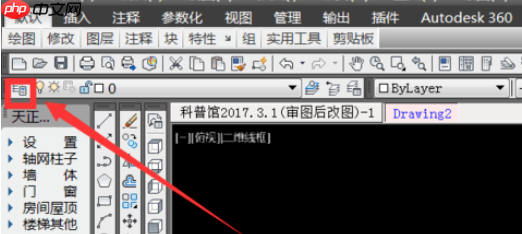
接下来,按照上一步的指示,找到并点击图中显示的设置图层标识,继续进入下一步。
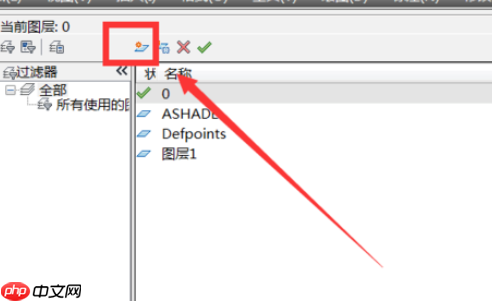
在显示的列表中,您会看到新创建的图层,请点击选中它。
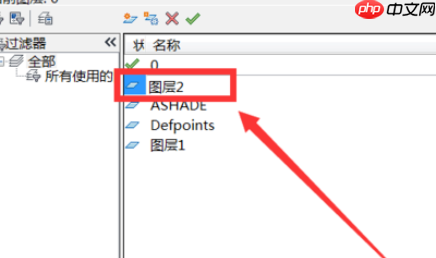
然后,根据您的绘图需求,修改图层的标识名称。
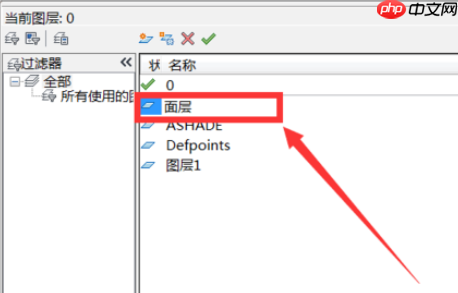
接着,根据您的绘图需求,选择新建图层的颜色,如图所示。

同样,根据您的个人需求,选择图层的其他相应属性。

选择完成后,直接关闭编辑框,返回到天正建筑的界面,点击下拉三角,检查刚才新建的图层是否成功创建。
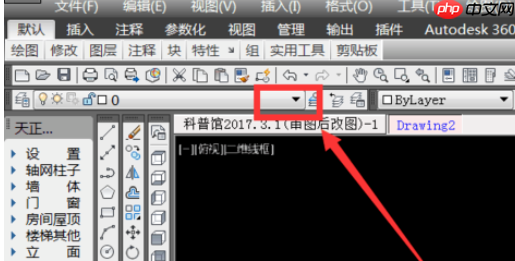
如果显示刚才新建的图层名称,则表明新建图层操作成功,如图所示。
天正建筑2014相关攻略推荐:
- 天正建筑2014如何设计一面墙?设计一面墙步骤解析
- 天正建筑2014怎么设计直线梯段?设计直线梯段步骤详解
- 天正建筑2014怎么填充图案?填充图案方法介绍
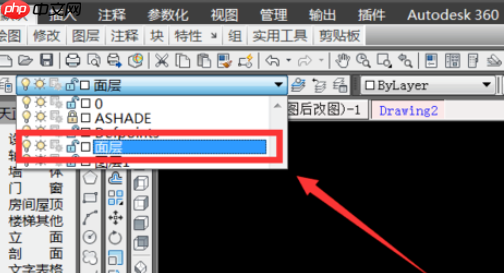
您喜欢小编为您带来的天正建筑2014图层步骤解析吗?希望这能对您有所帮助!更多相关内容,请访问PHP中文网站天正建筑2014专区。
菜鸟下载发布此文仅为传递信息,不代表菜鸟下载认同其观点或证实其描述。
相关文章
更多>>热门游戏
更多>>热点资讯
更多>>热门排行
更多>>- 类似怒战红颜的游戏排行榜_有哪些类似怒战红颜的游戏
- 类似星王合击的手游排行榜下载-有哪些好玩的类似星王合击的手机游戏排行榜
- 召狗道士ios手游排行榜-召狗道士手游大全-有什么类似召狗道士的手游
- 财神霸业手游排行榜-财神霸业手游下载-财神霸业游戏版本大全
- 圣爵传奇题材手游排行榜下载-有哪些好玩的圣爵传奇题材手机游戏推荐
- 2023守望封锁手游排行榜-守望封锁手游2023排行榜前十名下载
- 2023神兽传奇手游排行榜-神兽传奇手游2023排行榜前十名下载
- 多种热门耐玩的仙傲八荒破解版游戏下载排行榜-仙傲八荒破解版下载大全
- 星战帝国最新排行榜-星战帝国手游免费版下载-星战帝国免费破解版下载
- 类似天神战纪的游戏排行榜_有哪些类似天神战纪的游戏
- 多种热门耐玩的青云诀2破解版游戏下载排行榜-青云诀2破解版下载大全
- 漫漫仙途手游排行榜-漫漫仙途手游下载-漫漫仙途游戏版本大全